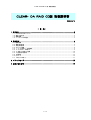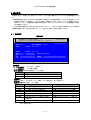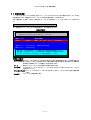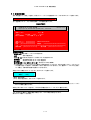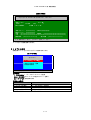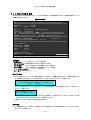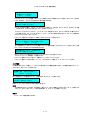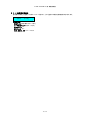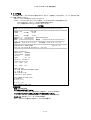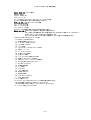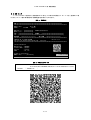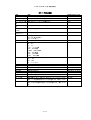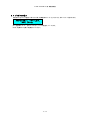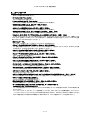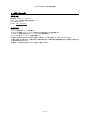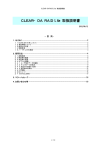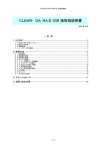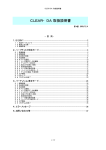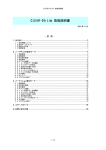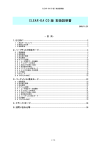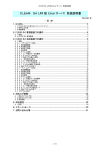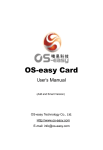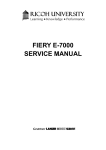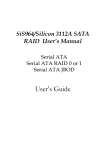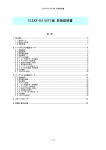Download CLEAR-DA 取扱説明書 - 株式会社日立ケーイーシステムズ
Transcript
CLEAR-DA RAID CD 版 取扱説明書
CLEAR−DA RAID CD版 取扱説明書
2009/12/15
−目 次−
1.はじめに···································································································································································· 2
1.1
1.2
1.3
1.4
CLEAR-DA RAIDについて······························································································································································· 2
使用上の注意························································································································································································ 2
制限事項·································································································································································································· 3
ハードディスクの確認········································································································································································· 3
2.使用方法 ·································································································································································· 4
2.1 起動画面·································································································································································································· 4
2.2 検証実行画面························································································································································································ 6
2.3 消去実行画面························································································································································································ 7
2.4 オプション画面······················································································································································································· 8
2.4.1 ユーザ指定データの編集·························································································································································· 9
2.4.2 ディスクデータの表示·································································································································································· 9
2.4.3 消去ログの表示・記録 ······························································································································································10
2.4.4 設定値の初期化··········································································································································································12
2.5 ログ情報·································································································································································································13
2.6 QRコード·································································································································································································15
2.7 プログラムの終了 ··············································································································································································17
3.エラーメッセージ ·················································································································································· 18
4.お問い合わせ等 ·················································································································································· 19
1/19
CLEAR-DA RAID CD 版 取扱説明書
1.はじめに
1.1 CLEAR-DA RAID について
本製品は RAID 構成のハードディスク(HDD)のデータを消去するツールです。複数ハードディスクで構成される論理ドラ
イブとして、ハードディスクのデータを消去します。
以下の「使用上の注意」、「制限事項」をご理解の上、ご使用いただきますようお願い申し上げます。
1.2 使用上の注意
・本製品を実行したハードディスクの既存データは保証致しません
本製品はハードディスクのデータを消去する性格上、実行対象ハードディスクの選定には十分ご注意ください。
・本製品実行中に本製品(CD)を抜かないでください
本製品実行中に本製品が必要になりますので、消去が終了/中止するまで本製品(CD)はコンピュータから抜かない
でください。
・ログ FD(フロッピーディスク)に記録されたログファイルをアクセスする時は必ずログ FD にライトプロテクトをしてくださ
い
データ消去を実施した結果をログ FD にログファイルとして登録することが可能です。ログファイルは MS-DOS で参照
できますが、ログ FD のフォーマットは MS-DOS フォーマットではありませんので、MS-DOS での書き込み(COPY コマ
ンド等)は行わないでください。ログファイル参照時はログ FD にライトプロテクトをしてください。
注)ログファイルの記録には、アクセス可能なフロッピーディスク装置が必要です。
・日時の確認をしてください
リアルタイムクロックの電池切れ等により日時が正しくないと、本製品の消去開始時間等が不正になります。この場
合は、BIOS セットアップユーティリティ等で日時を正しく設定して、電源を入れたままで本製品を起動してください。
・消去操作とライセンスついて
1回の消去操作が1ライセンスになります。複数のハードディスク(ユニット)を1回の消去操作でデータ消去した場合
は1ライセンスになります。
・OSの再インストールについて
本製品でハードディスクデータ消去後、システムインストーラCD等で再インストールできます。ただし、RAID の構成情
報を含めたデータ消去を実施した場合は、RAID のシステム BIOS 等により、RAID を再構築する必要があります。
詳細はシステム装置の取扱説明書を参照してください。
・RAID 構成のハードディスク
(1)大容量のハードディスクのデータ消去は数時間から数十時間かかる場合があります。
(2)RAID のドライブ構成情報を記録したハードディスクのセクタは消去しません。(一部の機種を除く。)
(3)本製品は各 RAID レベルに対応したハードディスクの消去を行います。そのため、RAID 構成上未使用のハードディ
スク領域は消去致しません。たとえば、ディスクミラーリングでマスタディスクと予備ディスクの容量が異なる場合、
ハードディスクの容量は小さいハードディスクの容量に合わせるため、容量の大きいハードディスクには未使用領
域が発生します。この未使用領域の消去は致しません。
(4)ホットスペア(代替えハードディスク)はデータディスクに障害が発生しない限り未使用なため、消去は致しません。
データディスクに障害が発生した場合はホットスペアは自動的にデータディスクとして代替されます。この場合、本
製品はホットスペアの消去を致します。障害が発生したデータディスクは RAID 構成からはずされるため、消去は致
しません。
(5)パリティディスク(分散を含む)は消去データパターンの書き込みを行うと、消去データパターンのパリティ値が書き
込まれます。消去データパターンとは異なるデータで消去されることになります。
2/19
CLEAR-DA RAID CD 版 取扱説明書
1.3 制限事項
・対象機種
本製品は PC/AT 互換の RAID 構成 PC サーバを対象とします。PC/AT 互換機以外のシステム装置では動作致しま
せん。
・対応ハードディスク
本製品はシステム装置起動時にシステム BIOS(SCSI BIOS)で認識できるハードディスク(BIOS が認識している容量)
に対してデータ消去を実行します。
・不良セクタなどの不良部位や不具合のあるハードディスクについて
(1)起動不良等、システム BIOS が認識できないものはデータ消去致しません。
(2)ハードディスクの不具合等により容量が異常なものに関して動作保証致しません。
(3)本ツールでエラーとなるセクタのデータに関してデータ消去動作は致しません。但し、異常セクタをスキップして、最
後まで消去動作は実施します。エラー数はその都度画面に更新、表示されます。
(4)不良セクタの自動交代処理機能(ハードディスク/BIOS)で交代される前の不良セクタのデータに関してデータ消去
動作は致しません。
(5)ログファイルはツールの動作内容/結果、および実行条件を記録したもので、消去作業の証明書に活用できるよう
にしておりますが、ハードディスクのデータが全て消去されたことを保証するものではありません。
ログファイルに記録されたハードディスク容量、エラー数および消去時間の妥当性等を確認した上、ハードディスク
のデータが全て消去されているかどうかを判断してください。
なお、本製品の [オプション] - [ディスクデータの表示] により、消去データを任意に確認することができます。
1.4 ハードディスクの確認
・ハードディスクが認識できない
Fiber ボード等の拡張ボードに接続されたハードディスクが認識できない場合があります。その場合は拡張ボードの
BIOS ユーティリティ等で BIOS 設定を有効にしてください。BIOS ユーティリティは、ボードの取扱説明書を参照してくだ
さい。
・ハードディスクの容量が違う
OS 等を動作させるため、ハードディスク容量を小さく設定しているものがあります。拡張ボードの BIOS ユーティリティ
等でハードディスクの全容量が認識できるように設定してください。BIOS ユーティリティは、ボードの取扱説明書を参
照してください。
注)RAID の場合、ハードディスク容量は各 RAID レベルに対応した値になります。
・消去したいハードディスクがわからない
ハードディスクが2ユニット以上でハードディスク容量が同等の場合、消去したいハードディスクの確認ができないこと
があります。ハードディスクの検証(2.2 検証実行画面)を実行し、アクセスランプ等で消去したいハードディスクを確
認してください。
3/19
CLEAR-DA RAID CD 版 取扱説明書
2.使用方法
本製品(CD)をブート可能な CD 装置にセットした後、システム装置の電源を入れてしばらくすると起動画面を表示しま
す。
注)起動画面が表示されず OS(Windows 等)が起動される場合は、CD 装置が起動(ブート)ドライブに設定されていない
可能性があります。CD 装置をブートドライブに設定し、再起動してください。または、コンピュータ起動時に「BOOT
MENU」(ブートメニュー)の選択を促す表示がある場合は、そのメッセージにしたがって、CD 装置を選択し本製品
(CD)を起動してください。
データ消去後の再起動では、消去ログが表示されます。ただし、ハードディスクに消去ログが記録されていない場合は
起動画面を表示します。消去ログの表示は「2.4.3 消去ログの表示・記録」を参照してください。
2.1 起動画面
[起動画面]
CLEAR-DA CD for RAID SYSTEM
Copyright (C) Hitachi KE Systems,Ltd.
Version x.xx
xxxx-xxxx
ライセンス xx/xx
消去・検証選択 - [xxxx]
xxxxxMB - xxxx [xxx]
:
:
:
DISK11:
xxxxxMB - xxxx [xxx]
消去パターン - [xxxxxxxxxxxx]
wwwww:pppppppppppp
読出チェック - [xxxxxxxxxxxx]
名前 - [xxxxxxxxxxxxxxxxxxxx]
機種名 - [xxxxxxxxxxxxxxxxxxxxxxxxxxxxxxx]
メモ - [xxxxxxxxxxxxxxxxxxxxxxxxxxxxxxxxxxxxxxxxxxxxxxxxxxxxxxxxxxxxxxxxx]
接続ディスク
DISK1 :
↑↓ = 項目移動, ←→ = 設定変更, F5 = 消去実行, F8 = オプション, Esc = 終了
[操作説明]
・↑↓= 項目移動:↑↓キーでメニューを選択
・←→= 設定変更:←→キーで条件を選択
・消去・検証選択:消去または検証を←→キーで選択
項目
消去
検証
内容
ハードディスクの消去
ハードディスクのアクセスチェックおよび消去予測時間
・消去[xxx]:消去ハードディスクを←→キーで選択
・検証[xxx]:消去ハードディスクを←→キーで選択
・消去パターン:消去方法を←→キーで選択
[YES]:消去する
[YES]:検証する
消去パターン
00
FF
ユーザ指定
NSA 標準
旧 NSA 標準
DoD 標準
Nato 標準
[NO]:消去しない
[NO]:検証しない
内容
wwww:ppp(書込回数:パターン)
00 パターンの書き込み
1 回書:00
FF パターンの書き込み
1 回書:FF
ユーザ指定データ(注 1)の書き込み
1 回書:ユーザ指定(xx)(オプションより編集)
2種類のランダムと 00 パターンの書き込み
3 回書:ランダム 1-ランダム 2-00
FF,00,FF,00 パターンの書き込み
4 回書:FF-00-FF-00
00,FF, ユーザ指定データ(注 1)の書き込み
3 回書:00-FF-ユーザ指定(xx)
00,FF,00,FF,00,FF, ユーザ指定データ(注 1)
7 回書:00-FF-00-FF-00-FF-ユーザ指定(xx)
の書き込み
DoD2 標準
00,FF, ランダムの書き込みおよび検証
3 回書:00-FF-ランダム-検証
(注 1) ユーザ指定データは「2.4 オプション画面」より設定できます。(xx)には指定データ(16進2桁)または
「ランダム」を表示します。
4/19
CLEAR-DA RAID CD 版 取扱説明書
・読出チェック:読み出しチェックの有無を選択
読出チェック
なし
全セクタ
1パーセント
内容
消去後の読み出しチェックを実施しない
消去後の読み出しチェックを全セクタ実施する
消去後の読み出しチェックを1パーセント実施する
※消去パターンが DoD2 標準の場合、読出チェックは全セクタに固定されます。
・名前,機種名,メモ:必要に応じて入力します。
入力項目
名前
機種名
メモ
内容
製品の使用者名(又は消去実施担当者名)
消去実施コンピュータの機種名/製造番号
メモ
・F8=オプション:F8 キー入力で「2.4 オプション画面」へ移行
・F5=消去実行:F5 キー入力で「2.3 消去実行画面」へ移行
注)・対象ハードディスクを 1 つ以上選択すると消去実行画面に移行
・消去設定で他メニューが未入力の場合は本製品の初期設定条件(又はユーザ情報設定条件)で消去を実行
・ユーザ情報設定条件:オプション画面より設定
・F5=検証実行:F5 キー入力で「2.2 検証実行画面」へ移行
注) 対象ハードディスクを 1 つ以上選択すると検証実行画面に移行
・Esc=終了:Esc キー入力で「2.6 プログラムの終了」へ移行
注) プログラムを終了すると、システム装置が再起動しますので、本製品(CD)はシステム装置から取り出してくださ
い。
[画面表示の説明]
・ライセンス:残ライセンス数/全ライセンス数を表示
・接続ディスク:接続ディスクの情報を表示(最大 11 台)
・xxxMB(xxx):ハードディスク容量(モデル名)を表示
5/19
CLEAR-DA RAID CD 版 取扱説明書
2.2 検証実行画面
ハードディスクが2ユニット以上の場合、消去したいハードディスクをアクセスランプ等で確認できます。また、消去予
測時間を表示します。検証実行によりハードディスクの内容が書き換わることはありません。
消去・検証選択 を [検証] に設定し、検証を行うハードディスクを選択後、F5 キー入力で次のメッセージを表示しま
す。
ディスク検証を開始します。よろしいですか? [はい] [いいえ]
[はい]選択後 Enter キー入力でディスク検証を開始し、次の画面を表示します。
[消去実行画面]
CLEAR-DA CD for RAID SYSTEM
Copyright (C) Hitachi KE Systems,Ltd.
検証ディスク
DISK1 :
DISK2 :
xxxxxMB
xxxxxMB
Version x.xx
xxxx-xxxx
消去予測時間
---- 時間 -- 分 -- 秒
消去パターン - [xxxxxxxxxxxx]
読出チェック - [xxxxxxxxxxxx]
ブート
アクセス中
wwwww:pppppppppppp
消去パターンおよび読出チェックの設定内容で消去予測時間を表示しました。
読出性能より予測しているため、消去時間は10倍程度になる場合があります。
アクセスランプ等でアクセス中のディスク装置を確認してください。
Enter = 次のディスク, Esc = 終了
[画面表示の説明]
・消去予測時間:消去パターンおよび読出チェックの設定内容での消去予測時間を表示します。予測時間は読出性
能より算出しています。RAID 構成の HDD の場合は読出性能と書込性能に差があるため、実際の消
去時間は予測時間に対して10倍程度になる場合があります。
・ブート
:起動ドライブ(ブートディスク)の可能性がある場合は表示します。
・アクセス中
:アクセス中のハードディスクを示す。ハードディスクのアクセスランプ等でアクセス中のハードディス
クを確認してください。
・Enter=次のディスク:Enter キー入力で次のハードディスクに移行する。次のハードディスクがない場合は起動画面
に戻る。
・Esc=終了
:Esc キー入力で起動画面に戻る。
6/19
CLEAR-DA RAID CD 版 取扱説明書
2.3 消去実行画面
消去・検証選択 を [消去] に選択し、消去したいハードディスクを選択後 F5 キー入力で次のメッセージを表示します。
データ消去を開始します。よろしいですか? [はい] [いいえ]
[はい]選択後 Enter キー入力で消去を開始し、次の画面を表示します。
[消去実行画面]
CLEAR-DA CD for RAID SYSTEM
Copyright (C) Hitachi KE Systems,Ltd.
Version x.xx
xxxx-xxxx
消去ディスク
エラー数
DISK1 :
xxxxxMB
xxx%
xxxxxx
残り予測時間:
xxxx 時間 xx 分 xx 秒
消去パターン - [xxxxxxxxxxxx]
wwwww:pppppppppppp
読出チェック - [xxxxxxxxxxxx]
名前 - [xxxxxxxxxxxxxxxxxxxx]
機種名 - [xxxxxxxxxxxxxxxxxxxxxxxxxxxxxxx]
メモ - [xxxxxxxxxxxxxxxxxxxxxxxxxxxxxxxxxxxxxxxxxxxxxxxxxxxxxxxxxxxxxxxxx]
開始時間 - [xxxx/xx/xx xx:xx:xx]
終了時間 - [xxxx/xx/xx xx:xx:xx]
Esc = 中止
[画面表示の説明]
・消去ディスク:消去対象ハードディスクの消去状況
・xxx%
:消去の進捗状況
・エラー数 xxx:消去(または読出チェック)時のエラーの発生数(セクタ)
・開始時間
:消去開始時の年/月/日 時:分:秒を表示
・終了時間
:消去終了時の年/月/日 時:分:秒を表示
・残り予測時間: xxxx 時間 xx 分 xx 秒 :消去完了までの予測時間
注)予測時間はハードディスクのアクセス速度から時間を計算しているもので、不良セクタ等によるハードディスクリト
ライ処理が発生した場合等、予測時間が一時的に増加することがあります。また、複数のハードディスクを消去し
ている場合、予測時間が極端に増減することがあります。
消去を中止する場合は Esc キーを入力し、次のメッセージを表示します。
データ消去を中止しますか?
[継続]
[中止]
[継続]:消去を継続
[中止]:消去状態を保持し、次のメッセージを表示します。
データ消去を中止しました。どれかキーを押してください。
注)消去が完了したハードディスクが 1 つでもあれば残りライセンスは 1 つ減ります。この時、消去完了したハードディ
スクにログ情報を書き込みます。
消去完了時に次のメッセージを表示し、この時ログ情報を消去したハードディスクに書き込みます。
データ消去が終了しました。どれかキーを押してください。
エラー発生が0の場合は、画面背景色は緑色になり、1以上の場合は紫色になります。
残りライセンス数が 1 つ減ります。
7/19
CLEAR-DA RAID CD 版 取扱説明書
[消去完了画面]
CLEAR-DA CD for RAID SYSTEM
Copyright (C) Hitachi KE Systems,Ltd.
Version x.xx
xxxx-xxxx
消去ディスク
エラー数
DISK1 :
xxxxxMB
100%
0
残り予測時間:
0 時間 0 分 0 秒
消去パターン - [xxxxxxxxxxxx]
wwwww:pppppppppppp
読出チェック - [xxxxxxxxxxxx]
名前 - [xxxxxxxxxxxxxxxxxxxx]
機種名 - [xxxxxxxxxxxxxxxxxxxxxxxxxxxxxxx]
メモ - [xxxxxxxxxxxxxxxxxxxxxxxxxxxxxxxxxxxxxxxxxxxxxxxxxxxxxxxxxxxxxxxxx]
開始時間 - [xxxx/xx/xx xx:xx:xx]
終了時間 - [xxxx/xx/xx xx:xx:xx]
データ消去が終了しました。どれかキーを押してください。
キー入力をすると起動画面に戻ります。
2.4 オプション画面
起動画面で F8 キーを入力するとオプション画面に移行します。
[オプション画面]
オプション
ユーザ指定データの編集
ディスクデータの表示
消去ログの表示・記録
設定値の初期化
↑↓= 項目移動, Enter = 項目実行, Esc = キャンセル
[操作説明]
・↑↓= 項目移動:↑↓キーでオプションメニューを選択
・Enter = 項目実行:Enter キー入力で選択したメニューを実行
・Esc = キャンセル:起動画面に戻る
[画面表示の説明]
オプション
ユーザ指定データの編集
ディスクデータの表示
消去ログの表示・記録
設定値の初期化
内容
ユーザ指定データの編集
ハードディスクのデータを表示
消去ログの表示および記録、削除
設定値の初期化
8/19
CLEAR-DA RAID CD 版 取扱説明書
2.4.1 ユーザ指定データの編集
「ユーザ指定データの編集」を選択すると次の画面を表示します。消去方法が「ユーザ指定」、「DoD 標準」または「Nato
標準」のときの最後の書き込みデータとなります。ユーザ指定データは「指定データ」と「ランダム」の2種類あります。
「指定データ」の場合、指定した16進データとなります。「ランダム」の場合、乱数となります。
[ユーザ指定データの編集画面]
ユーザ指定データの編集
データパターン - [指定データ] データパターンは指定データの設定値です。
指定データ ----- [00]
↑↓= 項目移動, ←→ = 設定変更, Esc = 終了
[操作説明]
・↑↓= 項目移動:↑↓キーでメニューを選択
・データパターン:←→キー入力でデータパターンを変更
データパターン
内容
指定データ
データパターンは指定データの設定値です。
ランダム
データパターンはランダム(乱数)です。
・指定データ:16進2桁(0∼9、A∼F)を入力。入力した16進データが指定データとなる
・Esc = 終了:ユーザ指定データを登録し、起動画面に戻る
2.4.2 ディスクデータの表示
「ディスクデータの表示」を選択すると次の画面を表示します。ハードディスクデータの表示をすることにより、データが
消去されたことを確認できます。
[ディスクデータの表示画面]
ディスクデータの表示
接続ディスク ---------- [xxxxxxxxxx]
論理セクタ番号(0-Max LBA) --- [xxxxxxxxx]
表示アドレス ---------- [xxxx-xxxx]
シリンダ:xxxxx ヘッド:xx セクタ:xx ページ x/x
アドレス 16進パターン
0000 xx xx xx xx xx xx xx xx xx xx xx xx xx xx xx xx
:
:
:
00F0 xx xx xx xx xx xx xx xx xx xx xx xx xx xx xx xx
文字パターン
aaaaaaaaaaaaaa
aaaaaaaaaaaaaa
↑↓ = 項目移動, ←→ = 設定変更, Esc = 終了
[操作説明]
・接続ディスク:←→キーで表示するハードディスクを選択。
・論理セクタ番号:[xxx]にダンプするセクタ番号を 10 進数で入力。指定セクタを 256 バイト毎に表示。
・表示アドレス:←→キーで表示アドレスを 256 バイト単位で更新。セクタ番号も更新されます。
[画面表示の説明]
・Max LBA:論理セクタ番号の最大値を表示。
・シリンダ,ヘッド,セクタ,ページ:表示論理セクタのシリンダ,ヘッド,セクタ,ページ番号。
注)ハードディスクのダンプ情報として、論理セクタ番号に対応したシリンダ/ヘッド/セクタ番号を表示しますが、ハー
ドディスクによって論理セクタ番号のみが定義され、シリンダ/ヘッド/セクタ番号が定義されていないものがあり
ます。この場合、シリンダ/ヘッド番号は"0"、セクタ番号は"1"を表示します。
9/19
CLEAR-DA RAID CD 版 取扱説明書
2.4.3 消去ログの表示・記録
「消去ログの表示・記録」を選択するとハードディスクに記録されたログ情報を表示します。ログ情報の詳細は「2.5 ロ
グ情報」を参照してください。
[消去ログの表示]
******************************************************************************
結果:xxxxxxxxxxxxxxxxxxxxxxxxxxxxxxxxxxxxxxxxxxxxxxxxxxxxxxxxxxxxxxxxxx
******************************************************************************
消去ディスク
エラー数
DISK1 :
xxxxxMB
xxxxxx
消去パターン - [xxxxxxxxxxxx]
wwwww:pppppppppppp
読出チェック - [xxxxxxxxxxxx]
名前 - [xxxxxxxxxxxxxxxxxxxx]
機種名 - [xxxxxxxxxxxxxxxxxxxxxxxxxxxxxxx]
メモ - [xxxxxxxxxxxxxxxxxxxxxxxxxxxxxxxxxxxxxxxxxxxxxxxxxxxxxxxxxxxxxxxxx]
開始時間 - [xxxx/xx/xx xx:xx:xx]
終了時間 - [xxxx/xx/xx xx:xx:xx]
******************************************************************************
CLEAR-DA CD for RAID SYSTEM
Version x.xx
Copyright (C) Hitachi KE Systems,Ltd. xxxx-xxxx
******************************************************************************
System Information
Manufacture : mmmmmmm
Product Name : ppppppp
Version
: vvvvvvv
UUID
: hh...hh
PCI Device Information
接続ディスク ----- [xxxxxxxxx]
↑↓ PAGE UP/DOWN
←→ = 設定変更, F2 = ログ FD 作成, F3 = ログ記録, F5 = ログ削除, F7 =QR, Esc=終了
ログ情報がない場合は「ログ情報はありません。」を画面の中央に表示します。
[操作説明]
・接続ディスク:←→キーで表示するハードディスクを選択
・F2=ログ FD 作成:ログ情報を格納するログ FD(専用 FD)を作成
・F3=ログ記録:ハードディスクに記録されたログ情報をログ FD に書き込む
・F5=ログ削除:ハードディスクに記録されたログ情報を 00 パターンで削除
・↑↓ PAGE UP/DOWN:↑↓キーでページ切り替え
・Esc = 終了:起動画面に戻る
■ログ FD 作成
(1) アクセス可能なフロッピーディスク装置が接続されている場合、ログ情報を記録できます。ログ情報の記録にはロ
グ FD(専用 FD)が必要です。ログ FD 作成には F2キーを入力します。次のメッセージを表示します。
フォーマット直後のフロッピーディスクを挿入してください。
ログFDを作成します。準備はよろしいですか?
[はい]
[いいえ]
フォーマット直後のフロッピーディスクをフロッピーディスク装置に挿入し、[はい]を選択するとログ FD を作成し、次
のメッセージを表示します。
ログFD作成が終了しました。
どれかキーを押してください。
注)エラーが発生する場合、フロッピーディスクドライブの起動(ブート)設定が [AUTO] または [Disabled] の可能
性があります。[Enabled]に設定し直してから、再実行してください。
任意のキーを入力すると消去ログの表示画面に戻ります。
■ログ記録
(2) ログ情報が表示されている場合、ログ情報をログ FD に記録できます。ログ情報の記録には F3キーを入力します。
次のメッセージを表示します。
10/19
CLEAR-DA RAID CD 版 取扱説明書
ログFDを挿入してください。
準備はよろしいですか?
[はい]
[いいえ]
ログ FD をフロッピーディスク装置に挿入し、[はい]を選択するとログ情報をログ FD に記録し、次のメッセージを表示
します。任意のキーを入力すると消去ログの表示画面に戻ります。
ログ記録が終了しました。(LOGxxx.TXT)
どれかキーを押してください。
注)エラーが発生する場合、フロッピーディスクドライブの起動(ブート)設定が [AUTO] または [Disabled] の可能
性があります。[Enabled]に設定し直してから、再実行してください。
「LOGxxx.TXT」はログファイル名です。 xxx は 001∼100 の連番になります。ログ FD には最大 100 個のログファ
イルが登録できます。ログファイルは Windows アプリケーションのメモ帳等で参照できます。ログファイル参照時は
ログ FD にライトプロテクトをしてください。
ログファイルの格納エリアが壊れている場合、次のようなメッセージを表示します。
ログファイル格納エリア(004)が壊れています。
ログファイル格納エリア(005)に記録しますか。
[はい]
[いいえ]
[はい]を選択すると、次のログファイルの格納エリアにログ情報を記録し、次のようなメッセージを表示します。任意
のキーを入力すると消去ログの表示画面に戻ります。
ログ記録が終了しました。(LOG005.TXT)
どれかキーを押してください。
壊れているログファイル格納エリアのログファイル(LOG004.TXT)は欠番になります。
「LOGxxx.TXT」の xxx の範囲は1つ更新されます。
ログファイル格納エリアが3つ壊れている場合は xxx は 001∼103 になります。
ログファイル格納エリアの最大値は 110 です。10以上壊れている場合は xxx は 001∼110 になります。
■ログ削除
ログ情報が表示されている場合、ハードディスクに記録されたログ情報を削除できます。ログ情報の削除には F5 キー
を入力します。次のメッセージを表示します。
ハードディスクに記録されたログ情報
を削除します。よろしいですか?
[はい]
[いいえ]
[はい]を選択するとログ情報は 00 パターンで削除され、次のメッセージを表示します。
ログ情報の削除が終了しました。
どれかキーを押してください。
任意のキーを入力すると消去ログの表示画面に戻ります。
■QR
ログ情報が表示されている場合、ログ情報の一部を QR コード化して画面右下に表示します。QR コードを表示する
には F7キーを入力します。QR コードの内容の詳細は「2.6 QR コード」を参照してください。
■終了
Esc キー入力で起動画面に戻ります。
11/19
CLEAR-DA RAID CD 版 取扱説明書
2.4.4 設定値の初期化
「設定値の初期化」を選択すると次のメッセージを表示し、[はい]選択で本製品を初期設定状態に戻します。
各種設定値を初期化します。
[はい]
[いいえ]
[初期化項目]
・接続ディスク:消去項目はすべて[NO]
・ユーザ指定データ:指定データ [00]
・消去パターン:00
・読出チェック:なし
・名前、機種名、メモ:スペースクリア
12/19
CLEAR-DA RAID CD 版 取扱説明書
2.5 ログ情報
消去結果を対象ハードディスク(HDD)に書き込みます。ログ FD に書き込むこともできます。「2.4.3 消去ログの表
示・記録」を参照してください。
・HDD:ハードディスクの先頭 Logical Block Address 0
・ログ FD :LOGxxx.TXT(MS-DOS ファイルに準拠)。 xxx は 001,002,003,...の順に更新されます。
ファイルは Windows アプリケーションのメモ帳等で参照できます。
ファイル参照時はログFDにライトプロテクトをしてください。
[ログ情報]
******************************************************************************
結果:xxxxxxxxxxxxxxxxxxxxxxxxxxxxxxxxxxxxxxxxxxxxxxxxxxxxxxxxxxxxxxxxxx
******************************************************************************
消去ディスク
エラー数
DISK1 :
xxxxxMB
xxxxxx
:
DISK11:
xxxxxMB
xxxxxx
消去パターン - [xxxxxxxxxxxx]
wwwww:pppppppppppp
読出チェック - [xxxxxxxxxxxx]
名前 - [xxxxxxxxxxxxxxxxxxxx]
機種名 - [xxxxxxxxxxxxxxxxxxxxxxxxxxxxxxx]
メモ - [xxxxxxxxxxxxxxxxxxxxxxxxxxxxxxxxxxxxxxxxxxxxxxxxxxxxxxxxxxxxxxxxx]
開始時間 - [xxxx/xx/xx xx:xx:xx]
終了時間 - [xxxx/xx/xx xx:xx:xx]
******************************************************************************
CLEAR-DA CD for RAID SYSTEM
Version x.xx
Copyright (C) Hitachi KE Systems,Ltd. xxxx-xxxx
******************************************************************************
System Information
Manufacture : mmmmmmm
Product Name : ppppppp
Version
: vvvvvvv
UUID
: hh...hh
PCI Device Information
Vendor Device Class
vvvv
dddd
cccc
:
vvvv
dddd
cccc
ERROR LOG LIST
ST :DISK BIOS(INT 13H) ERROR STATUS
D :DISK No.
RW :Read/Write No.
LBA:Logical Block Address
***** ERROR LOG START *****
ST D RW LBA
hh d tn llllll
:
hh d tn llllll
***** ERROR LOG END *****
[情報の説明]
・結果:消去結果の概要
データ消去は正常に終了しました。
ハードディスクにエラー無し。本製品(FD)および該当ハードディスクへ書き込む。
いくつかのディスクエラーは発生しましたが、データ消去は終了しました。
ハードディスクにエラー有り。本製品(FD)および該当ハードディスクへ書き込む。
・消去ディスク:消去完了したハードディスクの消去結果
注)ハードディスクへの書き込みは該当ハードディスクの結果のみ
13/19
CLEAR-DA RAID CD 版 取扱説明書
・System Information:システム情報
mmmmmmm: 製造元
ppppppp: プロダクト名
vvvvvvv: バージョン
hh...hh: UUID(Universal Unique ID number)、16 バイトの 16 進数。
注)システム情報が取得できない場合は書き込まれません。
・PCI Device Information:全 PCI デバイスの情報
vvvv: ベンダーID(16 進)
dddd: デバイス ID(16 進)
cccc: クラスコード(16 進)
注)PCI デバイスの情報が取得できない場合は書き込まれません。
・ERROR LOG LIST:HDD のエラー情報(エラー発生時のみ書き込まれる)。
エラーは最大 200 個登録されます。複数(n個)の HDD の消去をした場合は、FD へのログは1つ
の HDD に対して、エラーは最大 200/n 個登録されます。
HDD へのログは消去した HDD の数には関係なく、エラーは最大 200 個登録されます。
hh:DISK BIOS(INT13H)のエラーコード(16 進)
00: 読出チェック時の比較エラー
01: 無効な機能またはパラメータ
02: アドレスマークが見つからない
04: セクタが見つからない
05: リセット失敗
07: ドライブパラメータアクティビティーが失敗
08: DMA オーバーラン
09: データバウンダリエラー
0A: 不良セクタフラグ検出
0B: 不良シリンダ検出
0D: フォーマットにおける無効なセクタ数
0E: 制御データアドレスマークの検出
0F: DMA のアービトレーションレベルが範囲外
10: ECC の訂正不可または CRC エラー
11: ECC 訂正データエラー
20: 制御装置の障害
40: シーク失敗
80: タイムアウト
AA: ドライブ動作不可
BB: 確定不可のエラー
CC: 書き込み障害
E0: ステータスレジスタエラー
FF: Sense 操作の失敗
d :ディスク番号(1∼11)
tn:t は R(リードチェック)または W(ライト)。n は何回目読み書きかを示す。
例 1)NSA 標準で2回目のライト時のエラーは W2 となる。
例 2)NSA 標準で3回ライト後のリードチェックのエラーは R4 となる。
llllll:エラーが発生した Logical Block
14/19
CLEAR-DA RAID CD 版 取扱説明書
2.6 QR コード
ハードディスク(HDD)に記録された消去結果ログの一部を、カンマ区切りの情報として QR コード化し、画面右下に表
示します。QR コード読み取り機能がある携帯電話で読み取ることができます。
[QR コードの表示]
******************************************************************************
結果:xxxxxxxxxxxxxxxxxxxxxxxxxxxxxxxxxxxxxxxxxxxxxxxxxxxxxxxxxxxxxxxxxx
******************************************************************************
消去ディスク
エラー数
DISK1 :
xxxxxMB
xxxxxx
消去パターン - [xxxxxxxxxxxx]
wwwww:pppppppppppp
読出チェック - [xxxxxxxxxxxx]
名前 - [xxxxxxxxxxxxxxxxxxxx]
機種名 - [xxxxxxxxxxxxxxxxxxxxxxxxxxxxxxx]
メモ - [xxxxxxxxxxxxxxxxxxxxxxxxxxxxxxxxxxxxxxxxxxxxxxxxxxxxxxxxxxxxxxxxx]
開始時間 - [xxxx/xx/xx xx:xx:xx]
終了時間 - [xxxx/xx/xx xx:xx:xx]
******************************************************************************
CLEAR-DA CD for RAID SYSTEM
Version x.xx
Copyright (C) Hitachi KE Systems,Ltd. xxxx-xxxx
******************************************************************************
System Information
Manufacture : mmmmmmm
Product Name : ppppppp
Version
: vvvvvvv
UUID
: hh...hh
PCI Device Information
接続ディスク ----- [xxxxxxxxx]
←→ = 設定変更, F5 = ログ削除, F7 = QR コード Esc = 終了
↑↓ PAGE UP/DOWN
[QR コード例とそのイメージ]
A,RD,1.30 ,DISK1,40007,
,
,OK,0,00,NO,HKE,FLORA,MEMO,2008/08/07 11:58:02,2008/08/07 11:58:07,
,,,"HITACHI
","HA8000/110
"
15/19
CLEAR-DA RAID CD 版 取扱説明書
[QR コードの内容詳細]
項目
QR 形式
CLEAR-DA 種別
バージョン
ハードディスク番
号
ハードディスク容
量
ハードディスクモ
デル名
ハードディスクシリ
アルナンバー
消去結果
エラー数
消去パターン
読み出しチェック
名前
機種名
メモ
開始日時
終了日時
パーティション
開始 LBA
終了 LBA
PC メーカ名
PC モデル名
内容
QR コードの形式です。ログの内容には関係ありません。
消去を行った CLEAR-DA の種別です。
消去を行った CLEAR-DA のバージョンです。
消去を行ったハードディスクの番号です。
前頁例で相当するもの
"A" (固定)
"RD":RAID 版(固定)
1.40P
DISK1
消去を行ったハードディスクの容量です。単位は MB です。
40007
RAID 版では空欄です。
スペース(40 文字)
RAID 版では空欄です。
スペース(20 文字)
消去結果です。
OK: エラー無く消去終了
NG1: エラー有り
エラー数です。
選択した消去パターンです。
00 : 00
FF : FF
User : ユーザ定義
NSA : NSA 標準
OldNSA :旧 NSA 標準
DoD : DoD 標準
Nato : Nato 標準
DoD2 : DoD2 標準
選択した読み出しチェック方法です。
NO : なし
ALL :全て
1% : 1 パーセント
名前欄に入力した文字列です。(最大 13 文字)
機種名欄に入力した文字列です。(最大 20 文字)
メモ欄に入力した文字列です。(最大 20 文字)
消去開始日時です。
消去終了日時です。
RAID 版では空欄です。
RAID 版では空欄です。
RAID 版では空欄です。
消去対象 PC のメーカ名です。ダブルクォーテーション(")でくくられ
ます。メーカ名を採取できなかったときは空白です。(最大 11 文字)
消去対象 PC のモデル名です。ダブルクォーテーション(")でくくられ
ます。モデル名を採取できなかったときは空白です。(最大 18 文
字)
OK
16/19
0
00
NO
HKE
FLORA
MEMO
2008/08/07 11:58:02
2008/08/07 11:58:07
"HITACHI
"HA8000/110
"
"
CLEAR-DA RAID CD 版 取扱説明書
2.7 プログラムの終了
本製品(CD)をシステム装置から取り出した後、起動画面で Esc キーを入力すると、次のメッセージを表示します。
プログラムを終了し、リブートします。
[はい] [いいえ]
[はい]選択後 Enter キーを入力してください。システム装置はリブートします。
または、電源ボタンを押して電源を切ってください。
17/19
CLEAR-DA RAID CD 版 取扱説明書
3.エラーメッセージ
・Load error. Press any key.
[本ツールの読み出しに失敗しました]
・CD reading failed. Press any key.
[CD からの読み出しが失敗しました]
・License not found from CD. Press any key.
[CD にライセンス情報がありません(ライセンス情報のある CD で再実行)]
・CDの読み出しが失敗しました。どれかキーを押してください。
[CD からの読み出しが失敗しました]
・CDにライセンス情報がありません。どれかキーを押してください。
[CD にライセンス情報がありません(ライセンス情報のある CD で再実行)]
・CDの読み出しが失敗しました。正しいCDを挿入してください。 [継続] [中止]
[CD の読み出しに失敗しました(ライセンス情報のある CD で再実行/中止)]
・CLEAR-DA の CD が CD ドライブにありません。正しいCDを挿入してください。 [継続] [中止]
[CLEAR-DA の CD が CD ドライブから取り外されています。(CLEAR-DA の CD を CD ドライブに入れて再実行/中止
*CD を入れて再実行しても同じメッセージが出る場合は PC を再起動して消去をやり直してください。CLEAR-DA 起動
後は CD をドライブから取り出さないでください。)]
・読み出しエラーです。
[ディスクデータの表示において、指定したアドレスのデータが読めません]
・フロッピーディスク装置の検出ができません。どれかキーを押してください。
[FD 装置の認識ができません。フロッピーディスクドライブの起動(ブート)設定が [AUTO] または [Disabled] の可能
性があります。[Enabled]に設定し直してから、再実行してください。]
・フロッピーディスクの準備ができていません。どれかキーを押してください。
[FD が FD 装置に正しく挿入されていない可能性があります]
・フロッピーディスクの読み出しが失敗しました。どれかキーを押してください。
[FD からの読み出しが失敗しました]
・フロッピーディスクがライトプロテクトされています。どれかキーを押してください。
[FD がライトプロテクトされています]
・フロッピーディスクの書き込みが失敗しました。どれかキーを押してください。
[FD への書き込みが失敗しました]
・ファイルやエラーセクタのある FD には作成できません。どれかキーを押してください。
[ログ FD 作成は、フォーマット直後の FD を用意してください]
・ログFDまたはフォーマット直後のFDではありません。どれかキーを押してください。
[ログ FD へのログ記録は、ログ FD またはフォーマット直後の FD を用意してください]
・ログFDのファイルがいっぱいです。どれかキーを押してください。
[ログ FD のファイルがいっぱいです]
・ログファイル格納エリア(xx1)が壊れています。ログファイル格納エリア(xx2)に記録しますか。 [はい] [いいえ]
[ログファイル格納エリア(xx1)が壊れています。[はい]選択でログファイル格納エリアを1つ更新(xx2)します。]
・ログファイル格納エリアの代替はありません。
[ログファイル格納エリアの代替はありません。]
・消去または検証するディスクを選択してください。どれかキーを押してください。
[消去または検証するハードディスクを選択してください]
・データ消去開始直後、次のようなメッセージが表示され、データ消去を中断する。
BootSector Write!! VIRUS:Continue(Y/N)
[ブートセクタ書き込みのウィルスプロテクションが Enabled(有効)になっている可能性があります。Disabled(無効)に変
更してください。
Ctrl + Alt + Delete キーを入力し、ツールを強制終了してください。BIOS のセットアップ画面を起動し、「Security」メニ
ューに「Boot Sector Virus Protection」のような項目が表示されますので、「Enabled」を「Disabled」に変更してください。
BIOS の起動方法および操作方法は機種により異なりますので、システム装置のマニュアルを参照ください。]
18/19
CLEAR-DA RAID CD 版 取扱説明書
4.お問い合わせ等
お問合せ先
株式会社 日立ケーイーシステムズ
〒275−0001 千葉県習志野市東習志野 7−1−1
TEL (047)472-8633
HP URL http://www.hke.jp/
登録商標等
・PC/ATは米国IBM Corp.の商標です。
・Windowsは米国Microsoft Corp.の米国及びその他の国における登録商標です。
・CLEAR−DAは株式会社日立ケーイーシステムズの登録商標です。
・QR コードは(株)デンソーウェーブの登録商標です。
・本製品は日本国内仕様であり、弊社では海外での保守サービス及び技術サポートはおこなっておりません。
・本製品を輸出される場合には、外国為替及び外国貿易法並びに米国の輸出管理関連法律などの規制をご確認のうえ
必要な手続きをお取りください。
・記載されている製品の内容は予告なしに変更する場合があります。
19/19